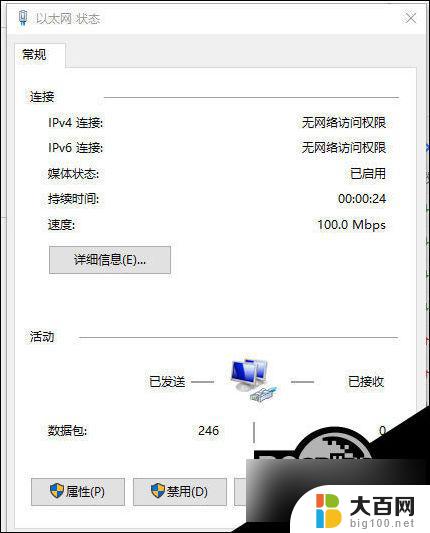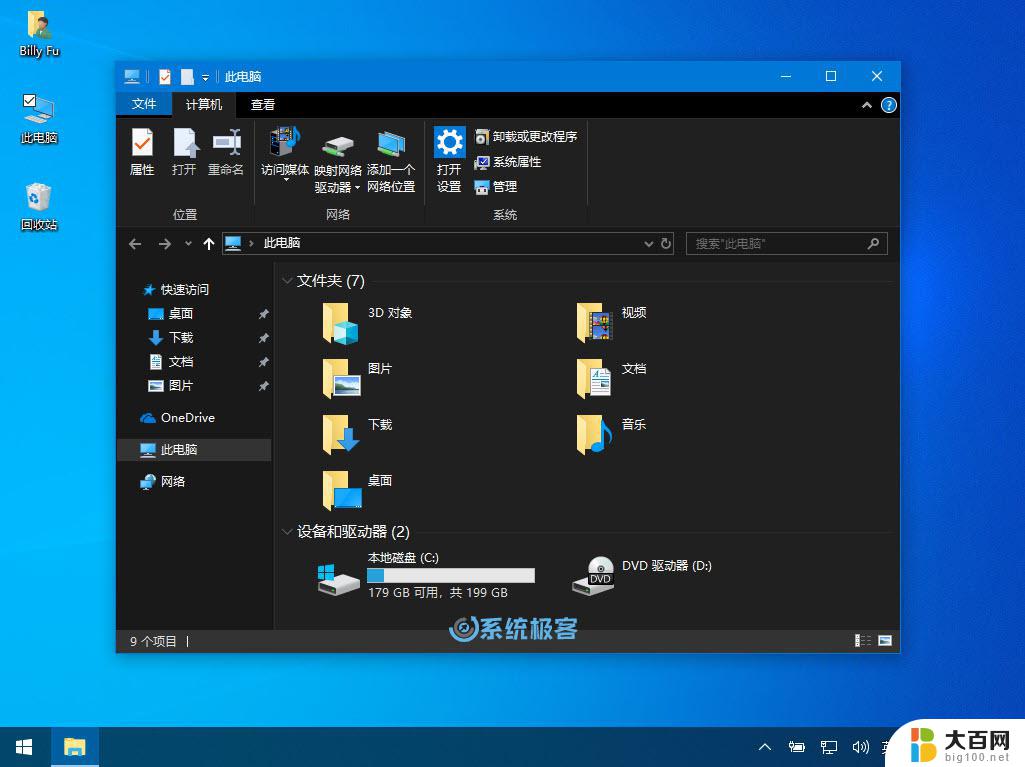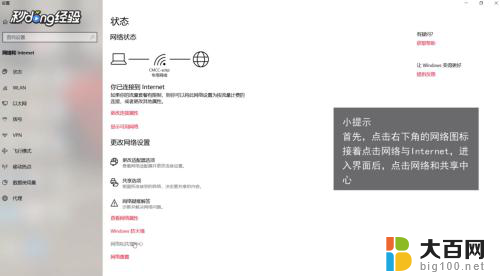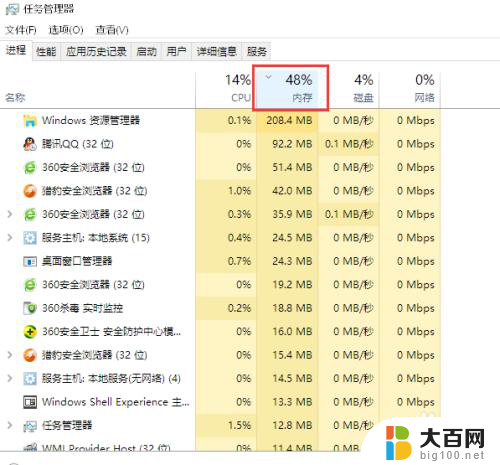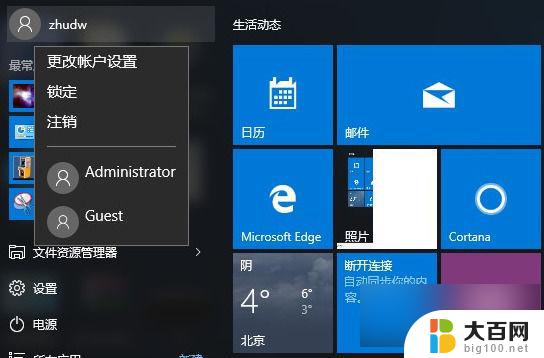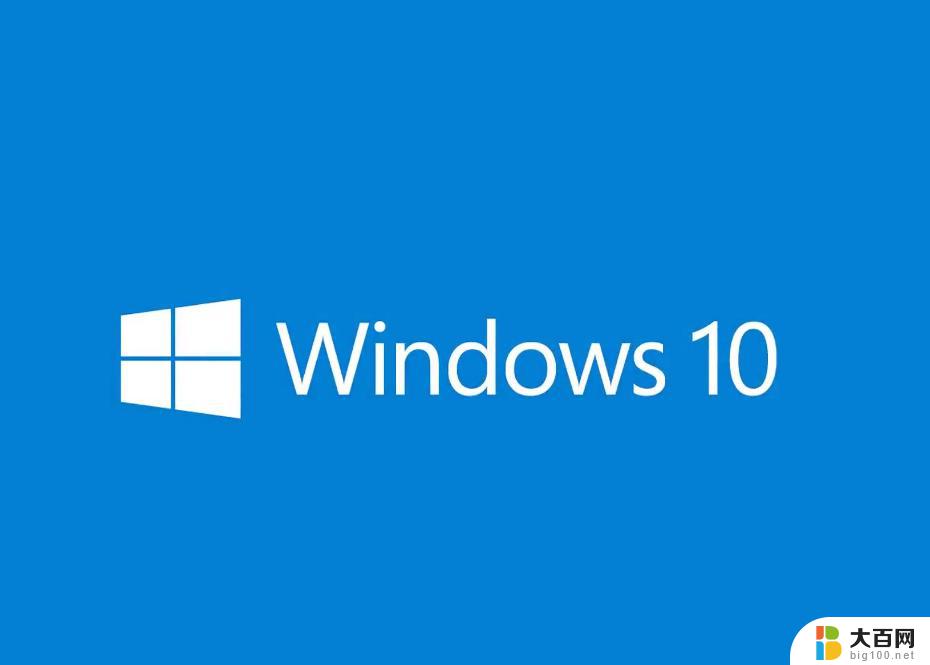win10无法访问网络资源 Win10出现您可能没有权限使用网络资源怎么办
更新时间:2024-04-14 11:05:49作者:yang
Win10系统在使用过程中可能会出现无法访问网络资源的问题,提示可能没有权限使用网络资源,这种情况可能是由于网络设置、防火墙或权限设置等原因导致的。在面对这种情况时,我们可以尝试重新启动网络设备、检查网络设置、关闭防火墙或者调整权限设置等方法来解决问题。希望以上方法能帮助您顺利解决Win10无法访问网络资源的困扰。
具体方法:
1.我们按【win+R】,调出【运行】,接着输入【gpedit.msc】,点【确定】,如图。
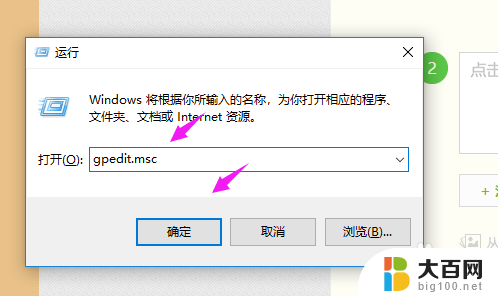
2.接着小编就要依次的展开这个【计算机配置/windos 设置/安全设置/本地策略/用户权限分配】了,如图。
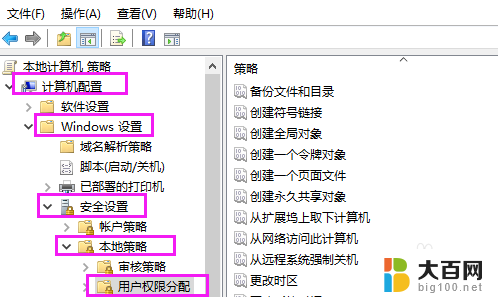
3.接着我们双击【拒绝从网络访问这台计算机】,将其打开,如图。
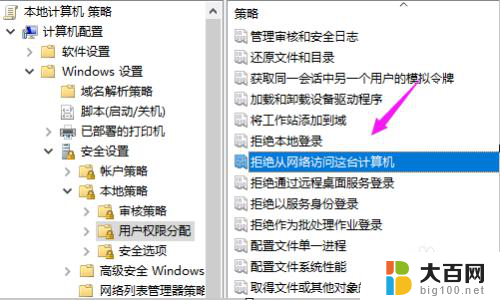
4.我们接着选择下【Guest】,点【删除】,如图。
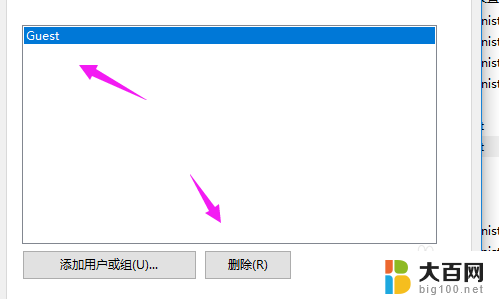
以上是关于无法访问网络资源的所有内容,如果您遇到这种情况,不妨根据我的方法来解决,希望对大家有所帮助。